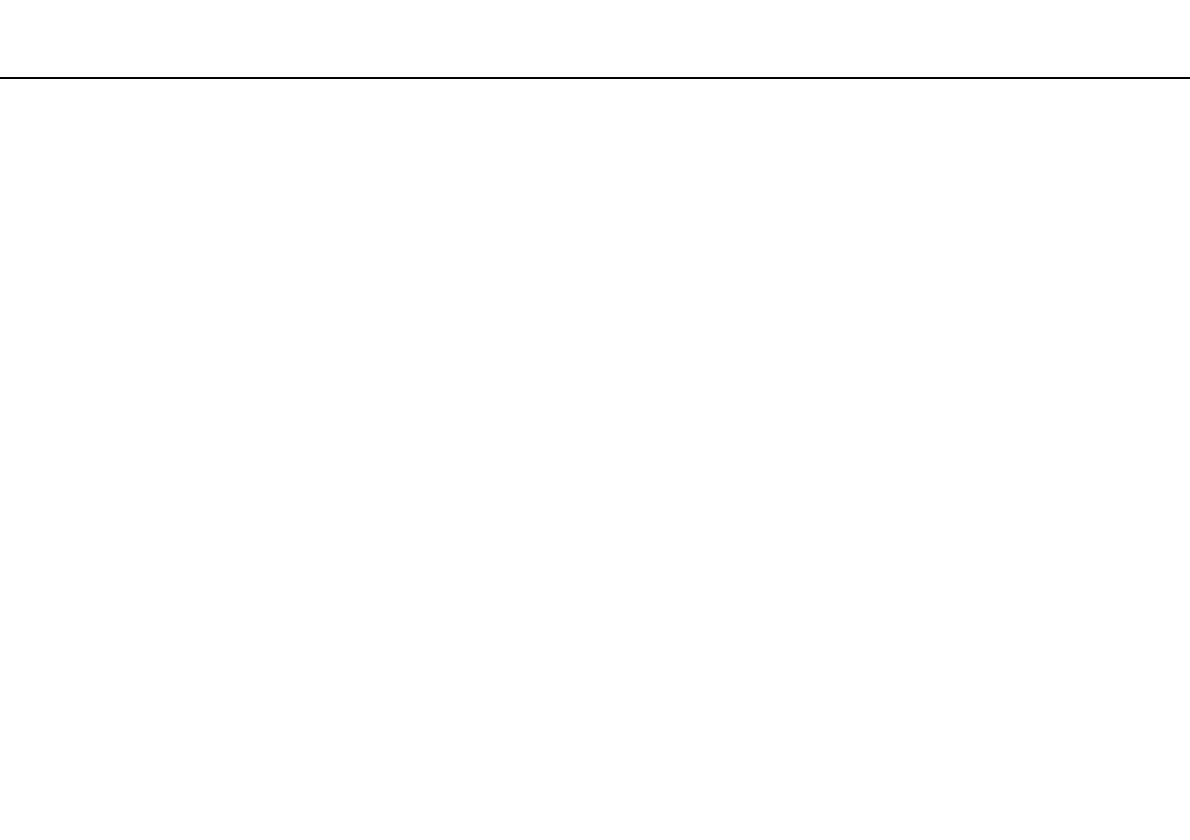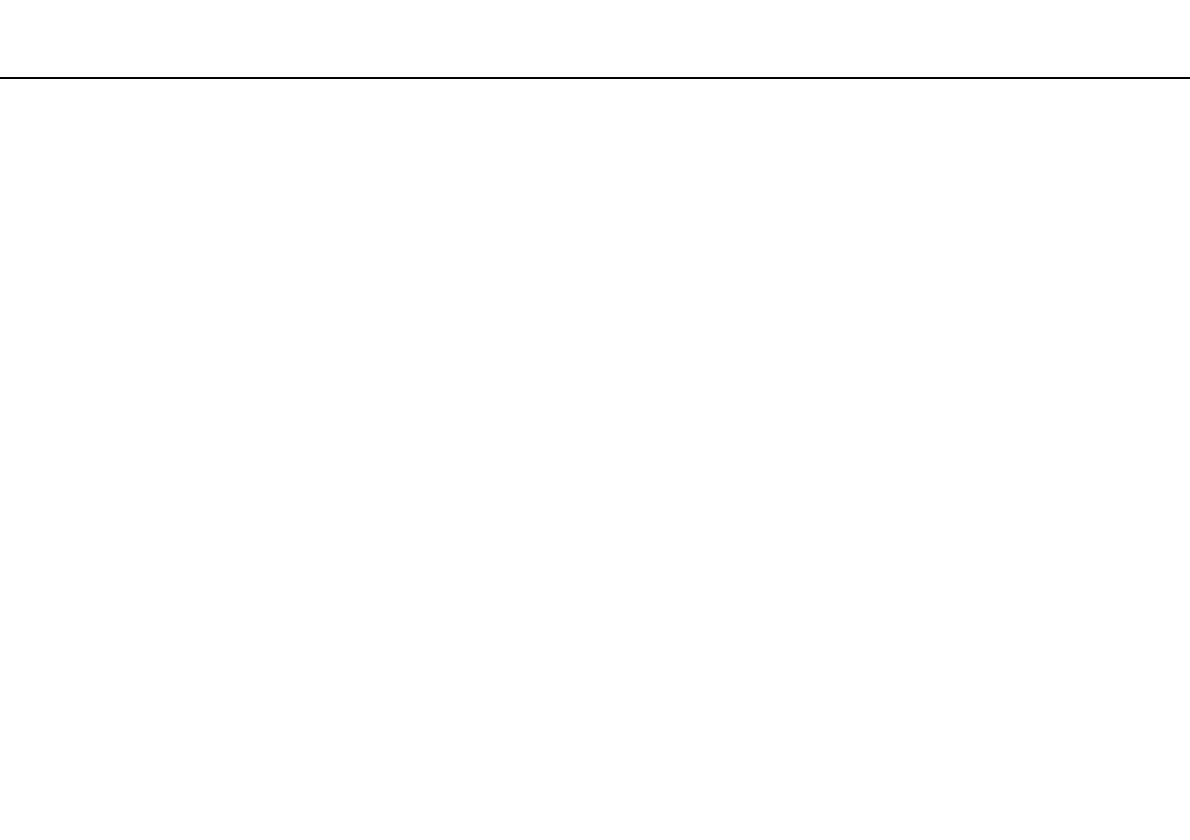
2
nN
Obsah
Před zahájením práce......................................................... 4
Informace o počítači VAIO ............................................ 5
Ergonomická pravidla ................................................... 7
Začínáme ............................................................................ 9
Umístění ovládacích prvků a konektorů...................... 10
Kontrolky..................................................................... 16
Připojení zdroje napájení............................................. 17
Používání akumulátoru................................................ 18
Bezpečné vypnutí počítače......................................... 26
Aktualizace počítače................................................... 27
Práce s počítačem VAIO................................................... 28
Používání klávesnice................................................... 29
Používání dotykové podložky ..................................... 31
Používání tlačítek se speciálními funkcemi................. 32
Používání integrované kamery .................................... 33
Používání optické jednotky ......................................... 34
Používání médií Memory Stick.................................... 41
Používání ostatních modulů a paměťových karet....... 46
Používání sítě Internet................................................. 52
Používání sítí (LAN) ..................................................... 54
Používání bezdrátových sítí Wireless LAN.................. 55
Používání bezdrátových sítí WWAN............................ 62
Používání funkce Bluetooth.........................................66
Ověřování otisků prstů ................................................71
Používání modulu TPM................................................78
Práce s periferními zařízeními ...........................................87
Připojení základnové stanice.......................................88
Připojení externích reproduktorů nebo sluchátek .......96
Připojení externího zobrazovacího zařízení .................97
Výběr režimu zobrazení .............................................106
Používání funkce více monitorů.................................108
Připojení externího mikrofonu....................................111
Připojení zařízení USB ...............................................112
Připojení zařízení s rozhraním i.LINK .........................114
Přizpůsobení počítače VAIO ...........................................116
Volba režimu výkonu .................................................117
Nastavení hesla .........................................................119
Práce s nástrojem VAIO Control Center....................131
Používání úsporných režimů......................................132
Práce s nástrojem VAIO Power Management ...........137
Změna jazyka zobrazení ............................................139
Konfigurace modemu ................................................140
Ochrana pevného disku ............................................142